| Centro del percorso appiattito |
 |
Cambia la posizione del Centro del percorso appiattito tra due punti nel Segmento di schizzo del percorso. |
| Raddrizza |
 |
Raddrizza la spline selezionata o il segmento d'arco di una percentuale specificate. Il software evidenzia il segmento di percorso nell'area grafica che si desidera raddrizzare. È possibile invertire la direzione del segmento o applicare il raddrizzamento a tutte le diramazioni del segmento. 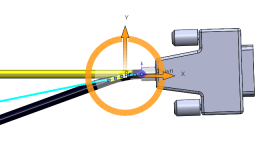 |
| Aggiungi piegatura |
 |
Specifica la posizione (in percentuale), il raggio e l'angolo di piegatura di un segmento selezionato. È possibile aggiungere una piegatura tramite la terna o il PropertyManager. 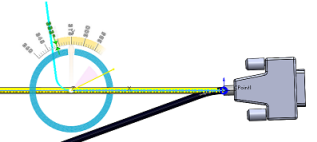 |
| Regola angolo |
 |
Specifica l'angolo di una linea o un segmento d'arco selezionato. È possibile aumentare l'angolo usando la terna o il PropertyManager. |
| Capovolgi in orizzontale/verticale |
 |
Capovolge qualsiasi segmento del percorso in orizzontale o in verticale rispetto al Centro del percorso appiattito. |
| Regola sdoppiamento |
 |
Manipola e posiziona i segmenti di sdoppiamento. |
| Regola angolo dall'asse X |
|
Regola l'angolo di una linea o di un arco dall'asse X. |
| Orizzontale |
 |
Rende orizzontale il segmento selezionato di un angolo. |
| Verticale |
 |
Rende verticale il segmento selezionato di un angolo. |
| Modifica la percentuale di posizione |
 |
Specifica la posizione di modifica della linea o del segmento d'arco selezionato. Si può trascinare la posizione di modifica lungo il segmento nell'area grafica.
|
| Raggio |
 |
Specifica il raggio del segmento selezionato. |
| Angolo di piegatura |
 |
Specifica l'angolo di piegatura del segmento selezionato rispetto alla linea orizzontale. |
| Angolo |
 |
Specifica l'angolo del segmento selezionato rispetto alla linea orizzontale. |
| Applica |
|
Applica la modifica al segmento selezionato. |